window7更改不了主题显示灰色修复方法 Windows7更换主题无效怎么办
更新时间:2024-04-06 16:40:09作者:xiaoliu
在使用Windows7系统时,有时候我们会遇到无法更改主题的问题,即使我们尝试多种方法仍然无效,这时桌面背景可能会显示为灰色,让人感到困惑和不满。不用担心这个问题其实是可以通过一些简单的修复方法来解决的。接下来我们将介绍一些解决Windows7更改主题无效的有效方法,让您可以轻松地享受个性化的桌面主题设置。
具体方法:
1、首先鼠标右击桌面空白处选择“个性化”选项,如果你的电脑不是win7旗舰版系统的话。可能会在右键找不到个性化选项,那么也可以在控制面板中找到个性化选项;
2、然后在打开的个性化窗口中,点击窗口底部的“解决透明度和其他AERO效果问题”项;

3、在故障解决窗口中,点击下一步。这时候系统就会自动检测主题灰色无法修改的故障, 成默认主题,这样自己就可以修改windows7主题了。
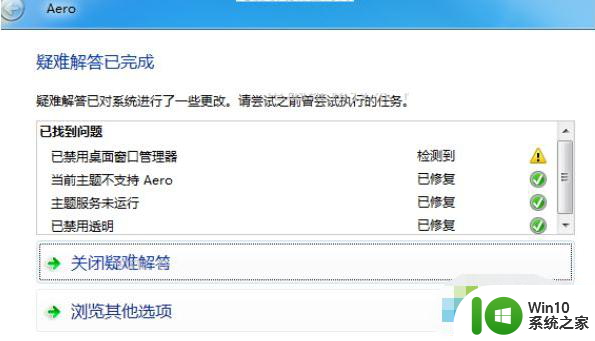
以上就是window7更改不了主题显示灰色修复方法的全部内容,如果有遇到这种情况,那么你就可以根据小编的操作来进行解决,非常的简单快速,一步到位。
window7更改不了主题显示灰色修复方法 Windows7更换主题无效怎么办相关教程
- win7更改主题的方法 win7怎么设置主题
- win7如何修改默认主题 怎么修改win7第三方主题
- win7aero主题无法使用的原因 如何修复win7aero主题无法使用的问题
- window7为什么桌面的快捷方式变成了一样的灰白色 Windows7 桌面快捷方式灰白色问题
- w7系统更改浏览器主页的方法 win7系统浏览器首页无法修改怎么办
- window7笔记本外接hdmi显示器无信号怎么修复 Windows7笔记本连接HDMI显示器无信号问题解决方法
- window7电脑开机密码显示不能更改解决方法 window7电脑开机密码显示不能更改怎么解决
- windows7透明主题怎么设置 Win7如何设置透明主题
- win7设置aero效果的方法 win7 aero主题无法启用怎么办
- win7无法更新系统怎么办 windows7不能更新如何修改
- win7系统默认主题全部变黑色怎么解决 win7系统主题变黑色如何恢复
- win7系统要把电脑主题改成经典模式就好了怎么改 win7系统如何将电脑主题改成经典模式
- window7电脑开机stop:c000021a{fata systemerror}蓝屏修复方法 Windows7电脑开机蓝屏stop c000021a错误修复方法
- win7访问共享文件夹记不住凭据如何解决 Windows 7 记住网络共享文件夹凭据设置方法
- win7重启提示Press Ctrl+Alt+Del to restart怎么办 Win7重启提示按下Ctrl Alt Del无法进入系统怎么办
- 笔记本win7无线适配器或访问点有问题解决方法 笔记本win7无线适配器无法连接网络解决方法
win7系统教程推荐
- 1 win7访问共享文件夹记不住凭据如何解决 Windows 7 记住网络共享文件夹凭据设置方法
- 2 笔记本win7无线适配器或访问点有问题解决方法 笔记本win7无线适配器无法连接网络解决方法
- 3 win7系统怎么取消开机密码?win7开机密码怎么取消 win7系统如何取消开机密码
- 4 win7 32位系统快速清理开始菜单中的程序使用记录的方法 如何清理win7 32位系统开始菜单中的程序使用记录
- 5 win7自动修复无法修复你的电脑的具体处理方法 win7自动修复无法修复的原因和解决方法
- 6 电脑显示屏不亮但是主机已开机win7如何修复 电脑显示屏黑屏但主机已开机怎么办win7
- 7 win7系统新建卷提示无法在此分配空间中创建新建卷如何修复 win7系统新建卷无法分配空间如何解决
- 8 一个意外的错误使你无法复制该文件win7的解决方案 win7文件复制失败怎么办
- 9 win7系统连接蓝牙耳机没声音怎么修复 win7系统连接蓝牙耳机无声音问题解决方法
- 10 win7系统键盘wasd和方向键调换了怎么办 win7系统键盘wasd和方向键调换后无法恢复
win7系统推荐
- 1 系统之家ghost win7 sp1 32位破解安装版v2023.04
- 2 三星笔记本ghost win7 64位最新旗舰版下载v2023.04
- 3 系统之家ghost win7 32位安装稳定版v2023.03
- 4 电脑公司win7 64位最新旗舰版v2023.03
- 5 电脑公司ghost win7 64位破解万能版v2023.03
- 6 雨林木风ghost win7 sp1 64位纯净免激活版v2023.03
- 7 华硕笔记本ghost win7 sp1 64位专业极速版下载v2023.03
- 8 深度技术ghost win7 64位最新专业版下载v2023.03
- 9 电脑公司ghost win7稳定旗舰版原版32位下载v2023.03
- 10 电脑公司ghost win7 sp1 64位极速破解版下载v2023.03